Raspberry Pi를 사용하여 네트워크 저장 장치를 구축하는 방법
| 소개 | 여분의 모바일 하드 드라이브와 라즈베리 파이가 있나요? 이를 사용하여 저렴하고 저전력 NAS를 구축할 수 있습니다. 최종 결과는 확실히 Synology DiskStation에서 만든 것과 같은 $500 NAS만큼 좋지 않습니다. 하지만 저전력 네트워크 스토리지 플랫폼을 구축하는 것은 가능하며, 특히 국가안전보위부의 데이터 감시에 지친 사람들을 위해 이 "작은 다락방"에 데이터를 숨길 수 있습니다. |
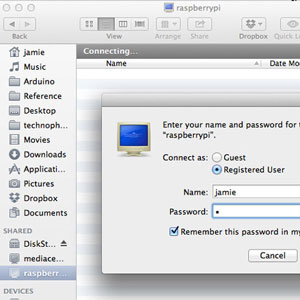
Raspberry Pi와 1~2개의 무료 외장 하드 드라이브가 필요합니다. 더 작은 2.5mm 하드 드라이브는 USB 인터페이스를 통해 직접 전원을 공급받을 수 있지만 Raspberry Pi의 USB 인터페이스에서 제공하는 전원은 모바일 하드 드라이브에 전원을 공급하기에 충분하지 않기 때문에 전원 공급 기능이 있는 USB 분배기가 필요합니다. 또는 썸드라이브나 SD 카드를 사용할 수도 있습니다. 실제로 제가 지금 사용하고 있는 것은 USB포트 모바일 하드디스크와 썸드라이브를 내장한 것이며, 작동과정은 동일합니다.

하드 드라이브 1개만 있으면 파일 공유를 위한 네트워크 스토리지를 구축할 수 있지만, 하드 드라이브 2개를 사용하면 하드 드라이브 중 하나에 장애가 발생할 경우를 대비해 데이터 백업을 설정할 수 있습니다.
초기 단계는 데스크탑 컴퓨터의 하드 드라이브를 포맷하는 것입니다. 이는 편의를 위한 것입니다. 문제가 발생하면 NAS에서 하드 드라이브를 분리하고 PC에서 해당 데이터를 읽을 수 있습니다.
Raspberry Pi에서 포맷할 수 있지만 데스크톱에서 포맷하는 것이 훨씬 빠릅니다. 지금 그것을 할.
SSH를 설정하고, 루트 사용자를 활성화하고, 먼저 루트 사용자의 비밀번호를 설정하세요.
으아아아(비밀번호를 입력하세요)
그런 다음 명령줄에서 raspi-config 스크립트를 실행하세요. sudo 명령을 사용하거나 현재 사용자에서 로그아웃한 다음 루트 사용자로 로그인할 수 있습니다. 고급 옵션 메뉴에서 SSH를 활성화합니다.
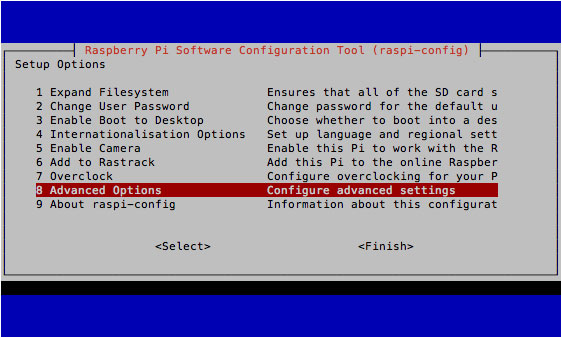
다시 시작한 후에는 인터넷의 다른 컴퓨터에서 로그인할 수 있어야 합니다(Windows를 사용하는 경우 Putty를 사용할 수 있습니다).
로그인 후, /dev에 연결된 하드디스크의 번호가 무엇인지 알아보세요. 다음에서는 데이터 백업을 생성하는 데 두 개의 하드 드라이브가 사용된다고 가정합니다. 들어가세요
으아아아마운트된 저장 장치가 표시됩니다. 다음과 비슷한 내용이 표시됩니다.
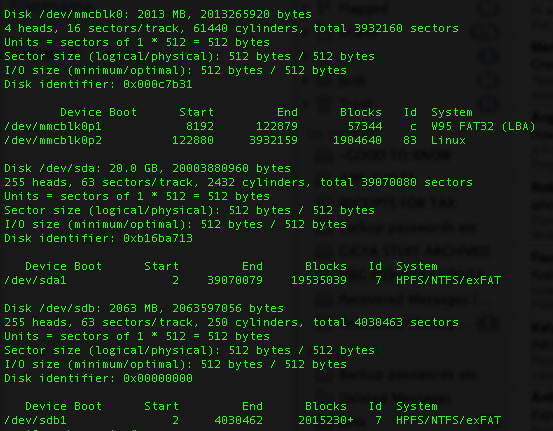
/dev/mmc는 Raspberry Pi 시스템의 파티션이고 mmc는 SD 카드를 나타냅니다. /dev/sda1 및 /dev/sdb1은 SD 카드와 관련이 없습니다. 이는 연결하는 USB 하드 드라이브입니다(원래는 SCSI 드라이브를 의미했지만 이제는 SATA 포트 또는 기타 저장소를 지칭하는 데 사용됨)
NTFS-3g 모듈을 설치하면 NTFS로 포맷된 하드 드라이브를 읽고 쓸 수 있습니다.
으아아아그런 다음 디렉토리를 생성하고 이 디렉토리를 하드 드라이브를 마운트하기 위한 마운트 지점으로 사용합니다. 이하에서는 편의상 1, 2로 지칭하겠습니다.
으아아아 삼바다음으로 Samba를 설정합니다. Samba는 Windows에서 사용되는 네트워크 파일 공유 프로토콜입니다(실제로 최신 OSX Mavericks도 이를 지원합니다)
으아아아이 유형의 구성 파일에 익숙하지 않은 경우 줄 시작 부분의 #은 이 줄이 주석임을 나타내므로 이 줄의 구성은 적용되지 않습니다. 기능을 활성화하려면 직접 줄을 추가하거나 특정 줄 앞에 있는 주석 기호를 제거하여 해당 기능을 적용할 수 있습니다.
먼저 사용자 보안을 시작하겠습니다. CTRL-W를 누르고 "security"를 입력하여 관련 옵션을 찾으세요. 다음 줄 앞의 주석 기호를 제거하세요:
으아아아그런 다음 텍스트 끝으로 이동하고(또는 끝에 도달할 때까지 CTRL V를 누르고 있음) 필요한 만큼 네트워크 공유를 추가하세요. 다음 형식을 사용하세요.
으아아아첫 번째 하드 드라이브만 구성합니다. 나중에 두 번째 하드 드라이브를 사용하여 첫 번째 하드 드라이브와 동기화하여 백업합니다.
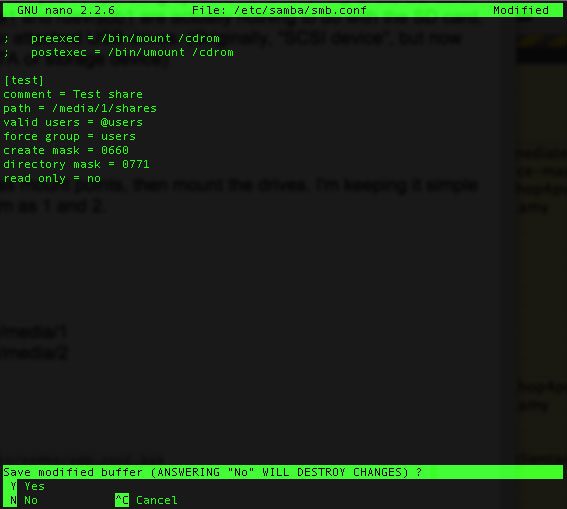
그런 다음 다음 명령을 사용하여 Samba를 다시 시작하십시오.
으아아아이제 동일한 사용자를 사용하여 액세스하고 싶지 않다고 가정하고 Raspberry Pi에 사용자를 추가하십시오(아래의 "jamie"는 사용자 이름입니다)
으아아아다음 명령을 입력하여 새 사용자의 비밀번호를 설정하고 완료 후 확인하세요.
으아아아그런 다음 이 사용자를 Samba에 추가합니다. 비밀번호를 두 번 확인해야 합니다.
으아아아그런 다음 네트워크 저장 기능을 테스트하면 다른 컴퓨터(Windows 또는 Mac)에서 볼 수 있고 파일을 쓸 수 있어야 합니다.
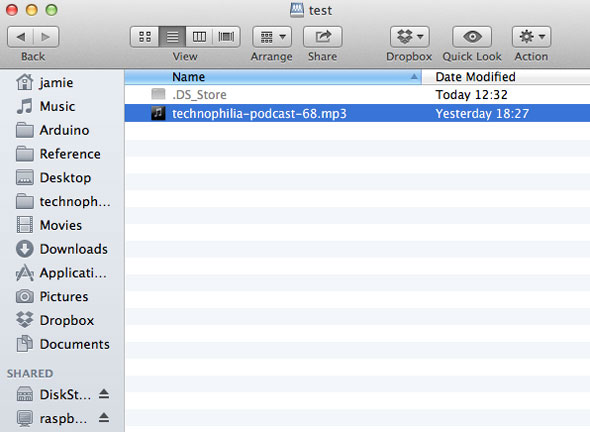
여전히 한 가지 문제가 있습니다. Raspberry Pi를 다시 시작하면 드라이브 마운트가 유효하지 않게 됩니다. 이 문제를 해결하려면 autofs를 설치해야 합니다.
으아아아+auto.master 아래에 한 줄을 추가하세요:
으아아아이제 구성을 손상시키지 않고 안전하게 다시 시작할 수 있습니다.
데이터 백업두 개의 하드 드라이브를 설치한 경우 이제 스크립트를 사용하여 데이터를 동기화할 수 있습니다. 하나의 하드 드라이브에 오류가 발생하면 백업이 수행됩니다. 우리는 백업을 위해 rsync를 사용합니다.
으아아아Linux의 crontab은 특정 작업을 자동으로 실행하는 데 사용되는 소프트웨어입니다. "웹사이트 자동 백업"에서 간략하게 언급한 적이 있습니다. 다음 줄을 추가하세요:
으아아아숫자의 형식은 다음과 같습니다.
분 | 시간 | 요일 |
所以我们加进去的那一行,rsync命令会在每天的早晨5点30分运行(*通配符表示“所有”,所以会在“每个月的每一天”运行)
如果你想立刻进行一次备份,只要粘贴这个rsync的命令:
rsync -av –delete /media/1/shares /media/2/shares/
取决于共享文件夹里放的东西,耗费的时间可能只要几秒钟,也可能会长一些,在完成之后会给你一个报告。rsync最棒的地方在于它会记录哪些文件更新了,哪些文件添加近来或是应该被删除。你可以再试一遍那个命令,应该立刻就会完成的,因为rsync知道没有文件发生了变动。
教程到这里就结束了——现在你搭建起了自己的NAS,虽然细节上有待改进,但是现在就可以用起来了。虽然没有市面上出售的NAS那些华丽的特性,但是它也能漂亮地完成任务,而且耗电会少很多。
有问题请在评论区提出,我会尽力帮忙的,但是请确定你在使用最新的树莓派系统镜像。
위 내용은 Raspberry Pi를 사용하여 네트워크 저장 장치를 구축하는 방법의 상세 내용입니다. 자세한 내용은 PHP 중국어 웹사이트의 기타 관련 기사를 참조하세요!

핫 AI 도구

Undresser.AI Undress
사실적인 누드 사진을 만들기 위한 AI 기반 앱

AI Clothes Remover
사진에서 옷을 제거하는 온라인 AI 도구입니다.

Undress AI Tool
무료로 이미지를 벗다

Clothoff.io
AI 옷 제거제

AI Hentai Generator
AI Hentai를 무료로 생성하십시오.

인기 기사

뜨거운 도구

메모장++7.3.1
사용하기 쉬운 무료 코드 편집기

SublimeText3 중국어 버전
중국어 버전, 사용하기 매우 쉽습니다.

스튜디오 13.0.1 보내기
강력한 PHP 통합 개발 환경

드림위버 CS6
시각적 웹 개발 도구

SublimeText3 Mac 버전
신 수준의 코드 편집 소프트웨어(SublimeText3)

뜨거운 주제
 7453
7453
 15
15
 1374
1374
 52
52
 77
77
 11
11
 40
40
 19
19
 14
14
 9
9
 Linux 터미널에서 Python 버전을 볼 때 발생하는 권한 문제를 해결하는 방법은 무엇입니까?
Apr 01, 2025 pm 05:09 PM
Linux 터미널에서 Python 버전을 볼 때 발생하는 권한 문제를 해결하는 방법은 무엇입니까?
Apr 01, 2025 pm 05:09 PM
Linux 터미널에서 Python 버전을 보려고 할 때 Linux 터미널에서 Python 버전을 볼 때 권한 문제에 대한 솔루션 ... Python을 입력하십시오 ...
 Docker 환경에서 PECL을 사용하여 확장자를 설치할 때 오류가 발생하는 이유는 무엇입니까? 그것을 해결하는 방법?
Apr 01, 2025 pm 03:06 PM
Docker 환경에서 PECL을 사용하여 확장자를 설치할 때 오류가 발생하는 이유는 무엇입니까? 그것을 해결하는 방법?
Apr 01, 2025 pm 03:06 PM
Docker 환경을 사용할 때 Docker 환경에 Extensions를 설치하기 위해 PECL을 사용하여 오류의 원인 및 솔루션. 종종 일부 두통이 발생합니다 ...
 램프 아키텍처에서 Node.js 또는 Python 서비스를 효율적으로 통합하는 방법은 무엇입니까?
Apr 01, 2025 pm 02:48 PM
램프 아키텍처에서 Node.js 또는 Python 서비스를 효율적으로 통합하는 방법은 무엇입니까?
Apr 01, 2025 pm 02:48 PM
많은 웹 사이트 개발자는 램프 아키텍처에서 Node.js 또는 Python 서비스를 통합하는 문제에 직면 해 있습니다. 기존 램프 (Linux Apache MySQL PHP) 아키텍처 웹 사이트 요구 사항 ...
 Linux 터미널에서 Python (Version 명령)을 사용할 때 권한 문제를 해결하는 방법은 무엇입니까?
Apr 02, 2025 am 06:36 AM
Linux 터미널에서 Python (Version 명령)을 사용할 때 권한 문제를 해결하는 방법은 무엇입니까?
Apr 02, 2025 am 06:36 AM
Linux 터미널에서 Python 사용 ...
 Windows 및 Linux 파일을 동기화 할 때 비교할 수없는 비교가 사례 감도에 실패하면 어떻게해야합니까?
Apr 01, 2025 am 08:06 AM
Windows 및 Linux 파일을 동기화 할 때 비교할 수없는 비교가 사례 감도에 실패하면 어떻게해야합니까?
Apr 01, 2025 am 08:06 AM
비교 및 동기화의 문제점을 넘어서는 파일을 비교하고 동기화하는 문제 : Beyond를 사용할 때의 경우 민감도 실패 ...
 APSCHEDULER 타이밍 작업을 MACOS의 서비스로 구성하는 방법은 무엇입니까?
Apr 01, 2025 pm 06:09 PM
APSCHEDULER 타이밍 작업을 MACOS의 서비스로 구성하는 방법은 무엇입니까?
Apr 01, 2025 pm 06:09 PM
Apscheduler 타이밍 작업을 MacOS 플랫폼의 서비스로 구성하십시오. Ngin과 유사한 APSCHEDULER 타이밍 작업을 서비스로 구성하려면 ...
 Linux 시스템에서 Python 통역사를 삭제할 수 있습니까?
Apr 02, 2025 am 07:00 AM
Linux 시스템에서 Python 통역사를 삭제할 수 있습니까?
Apr 02, 2025 am 07:00 AM
Linux 시스템과 함께 제공되는 Python 통역사를 제거하는 문제와 관련하여 많은 Linux 배포판이 설치 될 때 Python 통역사를 사전 설치하고 패키지 관리자를 사용하지 않습니다 ...
 C 언어로 멀티 스레딩을 구현하는 4 가지 방법
Apr 03, 2025 pm 03:00 PM
C 언어로 멀티 스레딩을 구현하는 4 가지 방법
Apr 03, 2025 pm 03:00 PM
언어의 멀티 스레딩은 프로그램 효율성을 크게 향상시킬 수 있습니다. C 언어에서 멀티 스레딩을 구현하는 4 가지 주요 방법이 있습니다. 독립 프로세스 생성 : 여러 독립적으로 실행되는 프로세스 생성, 각 프로세스에는 자체 메모리 공간이 있습니다. 의사-다일리트 레딩 : 동일한 메모리 공간을 공유하고 교대로 실행하는 프로세스에서 여러 실행 스트림을 만듭니다. 멀티 스레드 라이브러리 : PTHREADS와 같은 멀티 스레드 라이브러리를 사용하여 스레드를 만들고 관리하여 풍부한 스레드 작동 기능을 제공합니다. COROUTINE : 작업을 작은 하위 작업으로 나누고 차례로 실행하는 가벼운 다중 스레드 구현.




